


任务管理器是我们在操作电脑的时候经常会使用到的一项功能,一些小伙伴在安装了win11系统之后,想要快速调出任务管理器,但是不知道应该怎么操作,针对这个问题小编今天给大家带来win11快速调出任务管理器的操作方法,一起来看看吧。
第一种方法:如果想要打开win11系统的任务管理器,最直接的方法就是按下任务栏管理器快捷键:Ctrl+Shift+ESC,在键盘上找到Ctrl+Shift+ESC快捷键按下即可打开任务管理器。

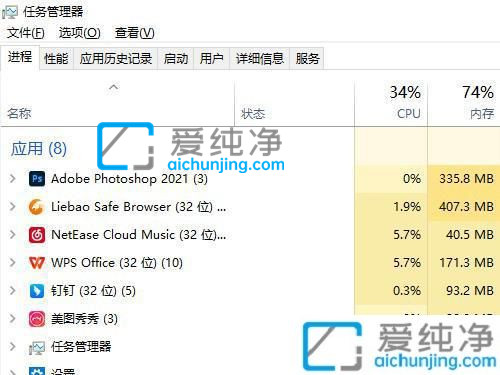
第二种方法:可以使用右键菜单打开任务管理器,首先我们鼠标右击win11系统桌面任务栏上面的开始图标,也可以按下快捷键:win+x,即可弹出的一个右键菜单,在里面可以看到“任务管理器”选项,我们选中即可打开。
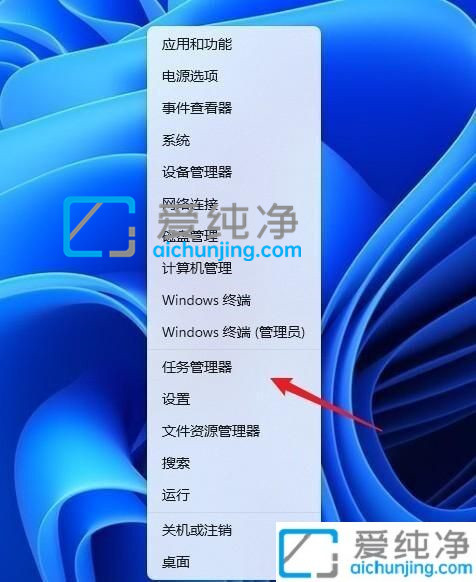
第三种方法:除了上面两种方法打开任务管理器之外,我们还可以从锁屏界面进入,先按下:Ctrl+Alt+Del,调出的锁定界面,在里面选择 任务管理器 选项。
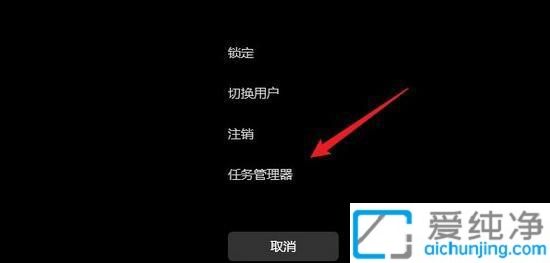
第四种方法:我们还可能通过运行命令打开任务管理器,按下快捷键Win+R,打开运行窗口输入命令“taskmgr”,回车之后任务管理器就被打开了。
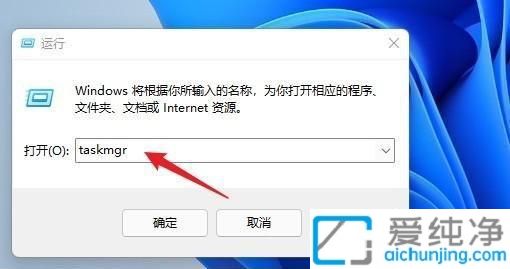
win11快速调出任务管理器的操作方法就给大家分享到这里了,大家可以根据以上步骤来操作,更多精彩资讯,尽在爱纯净。
| 留言与评论(共有 条评论) |